
Mac’te fotoğrafa veya videoya düzey ayarlamaları uygulama
Belirli bölgeleri açıklaştırmak veya koyulaştırmak ve kontrastı ayarlamak için bir fotoğraftaki veya videodaki düzeyleri ayarlayabilirsiniz. Siyah nokta, gölgeler, ara tonlar, ışıklı alanlar ve beyaz nokta için ayarlama yapabilirsiniz. Ayrıca belirli renklerin (kırmızı, yeşil ve mavi) görünümünü değiştirebilirsiniz.

Mac’inizde Fotoğraflar uygulamasına
 gidin.
gidin.Fotoğrafı veya videoyu çift tıklayın, sonra araç çubuğunda Düzen’i tıklayın.
Araç çubuğunda Ayarla’yı tıklayın, sonra Düzeyler’i tıklayın.
Aşağıdakilerden herhangi birini yapın:
Düzeyleri otomatik olarak düzeltin: Düzeyler’in altındaki açılır menüyü tıklayın, Parlaklık’ı, RGB’yi veya değiştirmek istediğiniz rengi seçin, sonra Otomatik’i tıklayın.
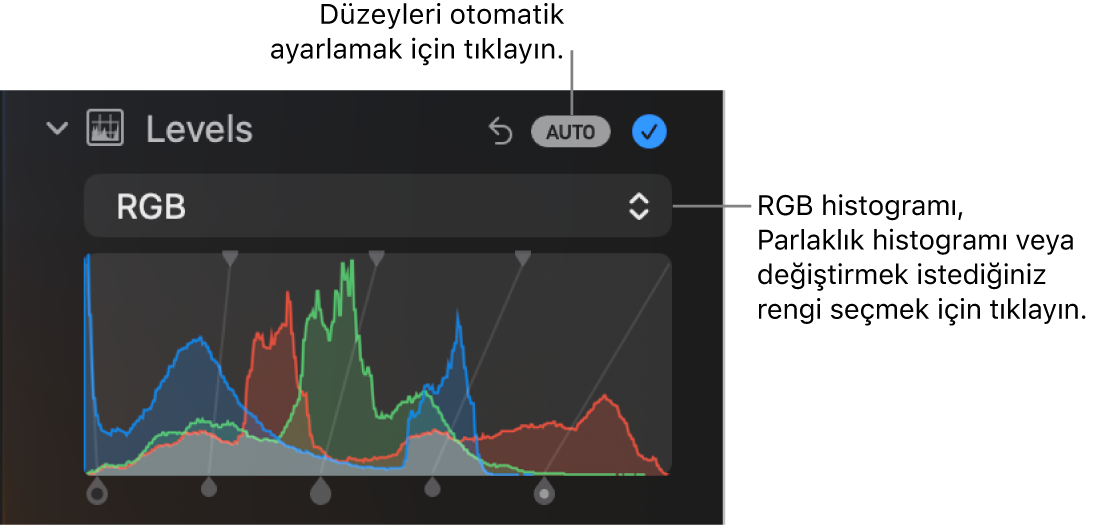
Düzeyleri elle ayarlayın: İstediğiniz ayarları yapmak için histogramın tutamaklarını sürükleyin. Üst ve alt tutamakları birlikte taşımak için bir tutamağı Option tuşuna basarak sürükleyin.

Siyah nokta: Siyah alanların tamamen siyah hale geldiği (hiçbir ayrıntının görülemediği) noktayı ayarlar.
Gölgeler: İstediğiniz ayrıntıları göstermek için gölgelerin açıklık veya koyuluğunu ayarlar.
Ara tonlar: Görüntünün ara tonlardaki alanlarının açıklık veya koyuluğunu ayarlar.
Işıklı Alanlar: Işıklı alanları istediğiniz parlaklığa ayarlar.
Beyaz nokta: Beyaz alanların tamamen beyaz olduğu noktayı ayarlar.
Belirli bir rengin baskınlığını değiştirin: Düzeyler’in altındaki açılır menüyü tıklayın, sonra değiştirmek istediğiniz rengi seçin. Görüntüde bu rengin açıklık veya koyuluğunu ayarlamak için tutamakları sürükleyin.
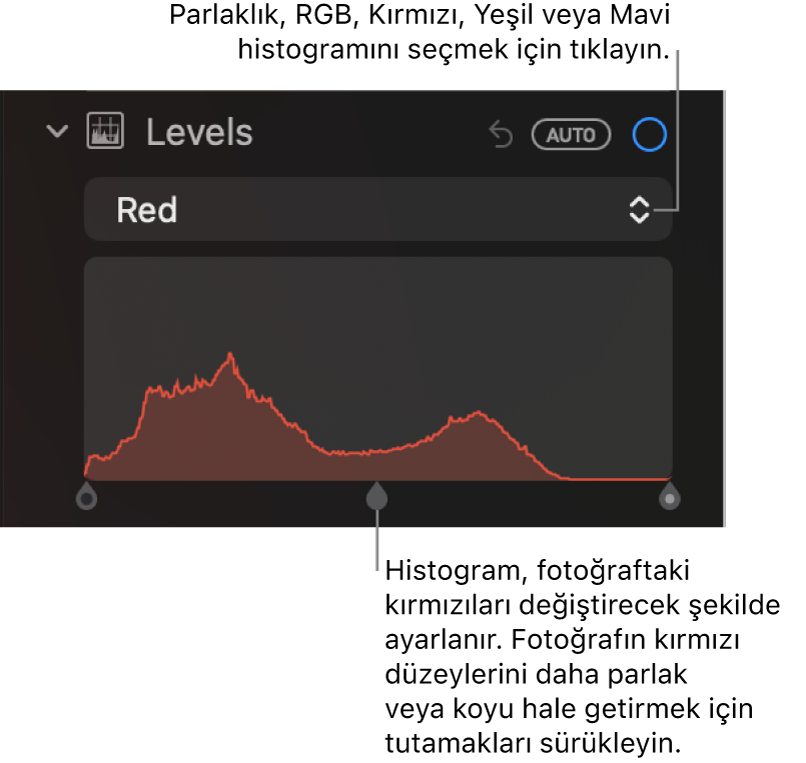
Histogramı RGB değerlerinin yerine parlaklık değerlerini gösterecek şekilde değiştirin: Düzeyler’in altındaki açılır menüyü tıklayın, sonra Parlaklık’ı seçin. Örneğin, siyah-beyaz fotoğraflarla çalışırken histogramı parlaklık değerlerini gösterecek şekilde değiştirmek isteyebilirsiniz. Histogram tutamakları, RGB histogramıyla aynı işlevleri gerçekleştirir.
Not: Ayrıca ayarlama aralığını değiştirmek için Düzeyler denetimlerinin üst tutamaklarını da sürükleyebilirsiniz. Örneğin, ışıklı alanların yalnızca en parlak kısımlarını ayarlamak için, üst tutamağı iyice sağa taşıyın. İnce ayar yapmak için, Option tuşunu basılı tutarak alt tutamağı sürükleyin. Böylece siz istediğiniz sonuçları elde edene kadar üst ve alt tutamaklar birlikte taşınır.